Hinweis
Für den Zugriff auf diese Seite ist eine Autorisierung erforderlich. Sie können versuchen, sich anzumelden oder das Verzeichnis zu wechseln.
Für den Zugriff auf diese Seite ist eine Autorisierung erforderlich. Sie können versuchen, das Verzeichnis zu wechseln.
Energieeffizienz ist in Unternehmens- und Rechenzentrumsumgebungen immer wichtiger und fügt einen weiteren Satz von Kompromissen zur Kombination von Konfigurationsoptionen hinzu. Beim Verwalten von Servern ist es wichtig, sicherzustellen, dass sie so effizient wie möglich ausgeführt werden, während sie die Leistungsanforderungen ihrer Workloads erfüllen. Windows Server ist für eine hervorragende Energieeffizienz mit minimalen Leistungseinbußen in einer Vielzahl von Kundenarbeitsauslastungen optimiert. Die Ppm-Optimierung (Processor Power Management) für den Windows Server Balanced Power Plan beschreibt die Workloads, die zum Optimieren der Standardparameter in mehreren Windows Server-Versionen verwendet werden, und bietet Vorschläge für angepasste Optimierungen.
In diesem Abschnitt werden Energieeffizienz-Kompromisse erläutert, um Ihnen zu helfen, fundierte Entscheidungen zu treffen, wenn Sie die Standardenergieeinstellungen Ihres Servers anpassen müssen. Die meisten Serverhardware und -workloads sollten jedoch keine Administratorleistungsoptimierung erfordern, wenn Windows Server ausgeführt wird.
Auswählen der Optimierungsmetriken
Wenn Sie Ihren Server für Energieeinsparungen optimieren, müssen Sie auch die Leistung berücksichtigen. Die Optimierung wirkt sich auf Leistung und Energieeffizienz aus, manchmal in unverhältnismäßigem Umfang. Berücksichtigen Sie für jede mögliche Anpassung Ihr Leistungsbudget und Ihre Leistungsziele, um zu bestimmen, ob der Kompromiss akzeptabel ist.
Die Standardparameteroptimierung von Windows Server verwendet Energieeffizienz als entscheidende Metrik, um Leistung und Energieverbrauch auszubalancieren. Energieeffizienz ist das Verhältnis der Arbeit, die mit der durchschnittlichen Leistung erreicht wird, die während eines bestimmten Zeitraums benötigt wird.

Mit dieser Metrik können Sie praktische Ziele festlegen, die den Kompromiss zwischen Energie und Leistung respektieren. Im Gegensatz dazu kann ein Ziel von 10 Prozent Energieeinsparungen im Rechenzentrum die entsprechenden Auswirkungen auf die Leistung nicht erfassen und umgekehrt.
Wenn Sie Ihren Server so optimieren, dass die Leistung um 5 Prozent erhöht wird und das zu einem höheren Energieverbrauch führt, kann das Gesamtergebnis für Ihre Geschäftsziele möglicherweise oder nicht akzeptabel sein. Die Energieeffizienzmetrik ermöglicht eine fundiertere Entscheidungsfindung als Alleinkraft- oder Leistungsmetriken.
Messung des Systemenergieverbrauchs
Sie sollten eine Basisleistungsmessung einrichten, bevor Sie Ihren Server für die Energieeffizienz optimieren.
Wenn Ihr Server über die erforderlichen Unterstützung verfügt, können Sie die Leistungsmessungs- und Budgetierungsfeatures in Windows Server 2016 verwenden, um den Energieverbrauch auf Systemebene mithilfe des Leistungsmonitors anzuzeigen.
Eine Möglichkeit, um festzustellen, ob Ihr Server Unterstützung für die Messung und Budgetierung hat, besteht darin, den Windows Server-Katalog zu überprüfen. Wenn Ihr Servermodell für die neue Erweiterte Power Management-Qualifikation im Windows-Hardwarezertifizierungsprogramm qualifiziert ist, wird sichergestellt, dass die Metering- und Budgetierungsfunktionen unterstützt werden.
Eine weitere Möglichkeit zum Überprüfen der Meteringunterstützung besteht darin, manuell nach den Zählern im Leistungsmonitor zu suchen. Öffnen Sie den Leistungsmonitor, wählen Sie "Leistungsindikatoren hinzufügen" aus, und suchen Sie dann die Power Meter-Zählergruppe .
Wenn benannte Instanzen von Energiezählern im Feld mit der Bezeichnung "Instanzen des ausgewählten Objekts" angezeigt werden, unterstützt Ihre Plattform die Zählerung. Der Leistungsindikator , der die Leistung in Watt anzeigt, wird in der ausgewählten Leistungsindikatorgruppe angezeigt. Die genaue Ableitung des Leistungsdatenwerts wird nicht angegeben. So kann es sich beispielsweise um einen sofortigen Stromschub oder einen durchschnittlichen Stromschub über ein bestimmtes Zeitintervall handelt.
Wenn Ihre Serverplattform die Zählerfunktion nicht unterstützt, können Sie ein physisches Zählergerät verwenden, das mit der Stromversorgung verbunden ist, um den Stromschub oder den Energieverbrauch des Systems zu messen.
Um einen Basisplan festzulegen, sollten Sie die durchschnittliche Leistung messen, die an verschiedenen Systemladepunkten erforderlich ist, von leerlauf bis 100 Prozent (maximaler Durchsatz), um eine Lastleitung zu generieren. Die folgende Abbildung zeigt Ladelinien für drei Beispielkonfigurationen:
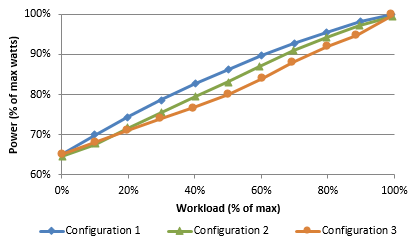
Sie können Lastleitungen verwenden, um die Leistung und den Energieverbrauch von Konfigurationen an allen Ladepunkten zu bewerten und zu vergleichen. In diesem speziellen Beispiel ist es einfach zu sehen, was die beste Konfiguration ist. Es kann jedoch problemlos Szenarien geben, in denen eine Konfiguration am besten für schwere Workloads funktioniert und eine am besten für leichte Workloads geeignet ist.
Sie müssen Ihre Workloadanforderungen gründlich verstehen, um eine optimale Konfiguration auszuwählen. Gehen Sie nicht davon aus, dass eine gute Konfiguration, die Sie gefunden haben, immer optimal bleiben wird. Sie sollten die Systemauslastung und den Energieverbrauch regelmäßig und nach Änderungen an Workloads, Workloadstufen oder Serverhardware messen.
Diagnose von Energieeffizienzproblemen
PowerCfg.exe unterstützt eine Befehlszeilenoption, mit der Sie die Energieeffizienz Ihres Servers analysieren können. Wenn Sie PowerCfg.exe mit der /energy-Option ausführen, führt das Tool einen 60-Sekunden-Test aus, um potenzielle Energieeffizienzprobleme zu erkennen. Das Tool generiert einen einfachen HTML-Bericht im aktuellen Verzeichnis.
Von Bedeutung
Um eine genaue Analyse sicherzustellen, stellen Sie sicher, dass alle lokalen Apps geschlossen werden, bevor Sie PowerCfg.exeausführen.
Verkürzte Zeitgeber-Tickraten, Treiber, die keine Unterstützung für die Energieverwaltung und übermäßige CPU-Auslastung haben, sind einige der Verhaltensprobleme, die vom Powercfg /energy-Befehl erkannt werden. Dieses Tool bietet eine einfache Möglichkeit, Probleme mit der Energieverwaltung zu identifizieren und zu beheben, was zu erheblichen Kosteneinsparungen in einem großen Rechenzentrum führt.
Weitere Informationen zu PowerCfg.exefinden Sie unter Powercfg-Befehlszeilenoptionen.
Verwenden von Energieplänen in Windows Server
Windows Server 2016 verfügt über drei integrierte Power-Pläne, die für unterschiedliche Geschäftsanforderungen ausgelegt sind. Diese Pläne bieten eine einfache Möglichkeit, einen Server anzupassen, um Energie- und Leistungsziele zu erreichen. Die folgende Tabelle beschreibt die Pläne, listet die allgemeinen Szenarien auf, in denen jeder Plan verwendet werden soll, und enthält einige Implementierungsdetails für jeden Plan.
| Planen | Beschreibung | Häufige anwendbare Szenarien | Höhepunkte der Implementierung |
|---|---|---|---|
| Ausgeglichen (empfohlen) | Standardeinstellung. Zielt auf eine gute Energieeffizienz mit minimalen Leistungseinbußen ab. | Allgemeines Computing | Kapazität an die Nachfrage anpassen. Energiesparende Funktionen bieten ein ausgewogenes Verhältnis zwischen Energieeinsparung und Leistung. |
| Leistung | Erhöht die Leistung auf Kosten eines hohen Energieverbrauchs. Leistungs- und thermische Einschränkungen, Betriebskosten und Zuverlässigkeitsaspekte gelten. | Apps und App-Code mit geringer Latenz, die für Änderungen der Prozessorleistung sensibel sind | Prozessoren sind immer auf dem höchsten Leistungszustand (einschließlich "Turbo"-Frequenzen) fixiert. Alle Kerne sind nicht geparkt. Die thermische Leistung kann erheblich sein. |
| Stromsparmodus | Schränkt die Leistung ein, um Energie zu sparen und die Betriebskosten zu senken. Nicht empfohlen ohne gründliche Tests, um sicherzustellen, dass die Leistung angemessen ist. | Bereitstellungen mit begrenzten Energiebudgets und thermischen Einschränkungen | Begrenzt die Prozessorfrequenz auf einen Prozentsatz des Maximums (sofern unterstützt) und aktiviert andere Energiesparfunktionen. |
Diese Strompläne sind in Windows für Wechselstrom- und Direktstrom -Systeme (DC) vorhanden, aber wir werden davon ausgehen, dass Server immer eine Netzstromquelle verwenden.
Weitere Informationen zu Energieoptionen und Konfigurationen der Energierichtlinien finden Sie unter Powercfg-Befehlszeilenoptionen.
Hinweis
Einige Serverhersteller verfügen über eigene Energieverwaltungsoptionen, die über die BIOS-Einstellungen verfügbar sind. Wenn das Betriebssystem keine Kontrolle über die Energieverwaltung hat, wirkt sich das Ändern der Energiepläne in Windows nicht auf die Strom- und Leistung des Systems aus.
Optimieren von Prozessorleistungsverwaltungsparametern
Jeder Energieplan stellt eine Kombination aus zahlreichen zugrunde liegenden Energieverwaltungsparametern dar. Die integrierten Pläne sind drei Sammlungen empfohlener Einstellungen, die eine Vielzahl von Workloads und Szenarien abdecken. Wir wissen jedoch, dass diese Pläne nicht den Anforderungen jedes Kunden entsprechen.
In den folgenden Abschnitten werden Methoden zum Optimieren bestimmter Prozessorleistungsverwaltungsparameter beschrieben, um Ziele zu erreichen, die nicht von den drei integrierten Plänen berücksichtigt werden. Wenn Sie ein breiteres Array von Energieparametern verstehen müssen, lesen Sie die Befehlszeilenoptionen von Powercfg.
Hardware Controlled P-states (HWP) von Intel
Beginnend mit den Intel Broadwell-Prozessoren, die WS2016 ausführen, verwendet Windows PPM Intel's Hardware Controlled P-States (HWP). HWP sind eine neue Funktion für eine kooperative Kontrolle der Hardware- und Softwareleistung. Wenn HWP aktiviert sind, überwacht die CPU die Aktivität und Skalierbarkeit und wählt die Frequenz im Rahmen der Hardwarezeitskala aus. Das Betriebssystem ist nicht mehr erforderlich, um die Aktivität zu überwachen und die Frequenz in regelmäßigen Abständen auszuwählen. Der Wechsel zu HWP bietet mehrere Vorteile:
- Schnelles Reagieren auf Burst-artige Workloads. Das Windows PPM-Prüfintervall wird als Standard auf 30 ms festgelegt und kann so minimal wie 15 ms reduziert werden. HWP kann die Häufigkeit jedoch so schnell wie alle 1 ms anpassen.
- CPU verfügt über bessere Kenntnisse über die Hardware-Energieeffizienz jedes P-Zustands. Es kann eine bessere Wahl der Prozessorfrequenz machen, um die beste Energieeffizienz zu erzielen.
- DIE CPU kann andere Hardwarenutzung, z. B. Arbeitsspeicher, GPU usw., berücksichtigen, um unter bestimmten TDP (Thermal Design Power) eine optimale Energieeffizienz zu erzielen.
Windows kann weiterhin den minimalen und maximalen Prozessorstatus festlegen, um den Frequenzbereich einzuschränken, den die Prozessoren ausführen können. Sie kann auch den folgenden EPP-Parameter (Processor Energy Performance Preference Policy) festlegen, um HWP anzugeben, um Leistung oder Energieverbrauch zu bevorzugen.
- Prozessor-Energie-Leistungspräferenzrichtlinie, um das Gleichgewicht zwischen Energieverbrauch und Leistung festzulegen. Ein niedrigerer Wert begünstigt die Leistung, während ein höherer Wert die Energieeffizienz begünstigt. Der Wert kann zwischen 0 und 100 sein. Der Standardwert ist 50; hierbei befinden sich Energieeffizienz und Leistung im Gleichgewicht.
Die folgenden Befehle verringern den EVP-Wert auf 0 für den aktuellen Stromplan, um die Leistung über die Leistung vollständig zu bevorzugen:
Powercfg -setacvalueindex scheme_current sub_processor PERFEPP 0
Powercfg -setactive scheme_current
Minimaler und maximaler Prozessorleistungszustand
Prozessoren ändern sich zwischen Leistungszuständen (P-States) sehr schnell, um das Angebot an Nachfrage abzugleichen, leistung bei Bedarf zu liefern und Energie nach Möglichkeit zu sparen. Wenn Ihr Server bestimmte Anforderungen für hohe Leistung oder minimalen Stromverbrauch aufweist, können Sie den Parameter " Minimum Processor Performance State" oder den Parameter "Maximum Processor Performance State" konfigurieren.
Die Werte für die Parameter " Minimum Processor Performance State " und "Maximum Processor Performance State " werden als Prozentsatz der maximalen Prozessorfrequenz mit einem Wert im Bereich 0 bis 100 ausgedrückt.
Wenn Ihr Server ultra-niedrige Latenz, invariante CPU-Frequenz (z. B. für wiederholbare Tests) oder die höchsten Leistungsstufen erfordert, möchten Sie möglicherweise nicht, dass die Prozessoren zu Zuständen mit niedrigerer Leistung wechseln. Für einen solchen Server können Sie den minimalen Prozessorleistungszustand mit 100 Prozent über die folgenden Befehle beschränken:
Powercfg -setacvalueindex scheme_current sub_processor PROCTHROTTLEMIN 100
Powercfg -setactive scheme_current
Wenn Ihr Server einen geringeren Energieverbrauch erfordert, sollten Sie den Prozessorleistungszustand auf einen Prozentsatz des Maximums reduzieren. Sie können den Prozessor beispielsweise auf 75 Prozent seiner maximalen Häufigkeit beschränken, indem Sie die folgenden Befehle verwenden:
Powercfg -setacvalueindex scheme_current sub_processor PROCTHROTTLEMAX 75
Powercfg -setactive scheme_current
Hinweis
Für die Begrenzung der Prozessorleistung auf einen Prozentsatz der maximalen Leistung ist Prozessorunterstützung erforderlich. Überprüfen Sie die Prozessordokumentation, um festzustellen, ob eine solche Unterstützung vorhanden ist, oder zeigen Sie den Leistungsüberwachungsindikator % der maximalen Häufigkeit in der Prozessorgruppe an, um festzustellen, ob Häufigkeitsgrenzen angewendet wurden.
Außerkraftsetzung der Reaktionsfähigkeit des Prozessors
Die CPU-auslastungsbasierten Energieverwaltungsalgorithmen verwenden in der Regel eine durchschnittliche CPU-Auslastung innerhalb eines Zeitüberprüfungsfensters, um festzustellen, ob die Häufigkeit erhöht oder verringert werden muss. Dies kann die Latenz von Datenträger-E/A-Vorgängen oder von netzwerkintensiven Workloads beeinträchtigen. Ein logischer Prozessor könnte im Leerlauf sein, während auf den Abschluss der Datenträger-E/A oder Netzwerkpakete gewartet wird, was die gesamte CPU-Auslastung niedrig macht. Daher wählt die Energieverwaltung eine niedrige Frequenz für diesen Prozessor aus. Dieses Problem ist auch in der HWP-basierten Energieverwaltung vorhanden. Die DPCs und Threads, die den E/A-Abschluss oder Netzwerkpakete verarbeiten, befinden sich im kritischen Pfad und sollten nicht mit niedriger Geschwindigkeit ausgeführt werden. Um dieses Problem zu beheben, berücksichtigt Windows PPM die Anzahl der DPCs. Wenn die DPC-Anzahl im vergangenen Überwachungsfenster über einem bestimmten Schwellenwert lag, tritt PPM in einen E/A-Reaktionfähigkeitszeitraum ein und erhöht die Frequenzuntergrenze auf ein höheres Niveau. Die Frequenzuntergrenze wird zurückgesetzt, wenn die DPC-Anzahl für eine gewisse Zeit niedrig genug gewesen ist. Das Verhalten kann durch die folgenden Parameter abgestimmt werden.
| Parameter | Beschreibung | Standardwert | Min-Wert | Max.-Wert |
|---|---|---|---|---|
| Aktivierungsschwellenwert für die Außerkraftsetzung der Reaktionsfähigkeit des Prozessors | Anzahl der DPCs innerhalb einer Leistungsüberprüfung, oberhalb derer die Außerkraftsetzung der Prozessorreaktionsfähigkeit aktiviert werden soll. | 10 | 0 | Nicht verfügbar |
| Deaktivierungsschwellenwert für die Außerkraftsetzung der Reaktionsfähigkeit des Prozessors | Anzahl der DPCs innerhalb einer Leistungsüberprüfung, unterhalb derer die Außerkraftsetzung der Prozessorreaktionsfähigkeit deaktiviert werden soll. | 5 | 0 | Nicht verfügbar |
| Aktivierungszeit für die Außerkraftsetzung der Reaktionsfähigkeit des Prozessors | Anzahl der aufeinanderfolgenden Leistungsüberprüfungen, die den Aktivierungsschwellenwert erfüllen müssen, bevor Außerkraftsetzungen der Prozessorreaktionsfähigkeit aktiviert werden. | 1 | 1 | 100 |
| Deaktivierungszeit für die Außerkraftsetzung der Reaktionsfähigkeit des Prozessors | Anzahl der aufeinanderfolgenden Leistungsüberprüfungen, die Deaktivierungsschwellenwert erfüllen müssen, bevor Außerkraftsetzungen der Prozessorreaktionsfähigkeit deaktiviert werden. | 3 | 1 | 100 |
| Die Reaktionsfähigkeit des Prozessors überschreibt die Leistungsgrenze. | Minimale zulässige Prozessorauslastung, wenn Prozessorreaktionsaufhebungen aktiviert sind | 100 | 0 | 100 |
| Die Reaktionsfähigkeit des Prozessors überschreibt die Energieleistungsvoreinstellungsgrenze. | Maximaler Richtlinienwert für die bevorzugte Prozessorenergieeffizenz bei aktivierten Außerkraftsetzungen der Prozessorreaktionsfähigkeit. | 100 | 0 | 100 |
Wenn Ihre Serverworkload z. B. nicht empfindlich auf Latenz reagiert und die Außerkraftsetzung der Reaktionsfähigkeit lockern möchte, um die Energieeffizienz zu begünstigen, können Sie den Aktivierungsschwellenwert für die Außerkraftsetzung der Reaktionsfähigkeit des Prozessors und die Aktivierungszeit für die Außerkraftsetzung der Reaktionsfähigkeit des Prozessors erhöhen, den Deaktivierungsschwellenwert für die Außerkraftsetzung der Reaktionsfähigkeit des Prozessors und die Deaktivierungszeit für die Außerkraftsetzung der Reaktionsfähigkeit des Prozessors verringern. Dann kann das System nur noch schwer in den Zustand der Außerkraftsetzung der Reaktionsfähigkeit wechseln. Der Standardwert für die Leistungsuntergrenze für die Außerkraftsetzung der Reaktionsfähigkeit des Prozessors ist auf 100 festgelegt, sodass der Außerkraftsetzungszeitraum für die Reaktionsfähigkeit mit maximaler Frequenz ausgeführt wird. Sie können auch die Prozessorleistungs-Untergrenze senken und die Energieeffizienzobergrenze für die Außerkraftsetzung der Reaktionsfähigkeit des Prozessors verringern, damit HWP die Frequenz anpassen kann. Im Folgenden werden die Beispielbefehle zum Festlegen der Parameter für den aktuellen aktiven Energieplan aufgeführt.
Powercfg -setacvalueindex scheme_current sub_processor RESPENABLETHRESHOLD 100
Powercfg -setacvalueindex scheme_current sub_processor RESPDISABLETHRESHOLD 1
Powercfg -setacvalueindex scheme_current sub_processor RESPENABLETIME 10
Powercfg -setacvalueindex scheme_current sub_processor RESPDISABLETIME 1
Powercfg -setacvalueindex scheme_current sub_processor RESPPERFFLOOR 5
Powercfg -setacvalueindex scheme_current sub_processor RESPEPPCEILING 50
Powercfg -setactive scheme_current
Prozessorleistungsverstärkungsmodus
Diese Parameteroptimierung gilt nur für Nicht-HWP-Systeme.
Intel Turbo Boost- und AMD Turbo CORE-Technologien sind Features, die es Prozessoren ermöglichen, zusätzliche Leistung zu erzielen, wenn es am nützlichsten ist (d. a. bei hohen Systemlasten). Dieses Feature erhöht jedoch den CPU-Kernenergieverbrauch, sodass Windows Server 2016 Turbo-Technologien basierend auf der verwendeten Energierichtlinie und der spezifischen Prozessorimplementierung konfiguriert.
Turbo ist für Hochleistungs-Energiepläne auf allen Intel- und AMD-Prozessoren aktiviert und ist für Energiesparmodus-Pläne deaktiviert. Für ausgewogene Energiepläne auf Systemen, die auf herkömmlichem P-state-basierten Frequenzmanagement basieren, ist Turbo standardmäßig nur aktiviert, wenn die Plattform das EPB-Register unterstützt.
Hinweis
Das EPB-Register wird nur in Intel Westmere und späteren Prozessoren unterstützt.
Für Intel Nehalem- und AMD-Prozessoren ist Turbo standardmäßig auf P-State-basierten Plattformen deaktiviert. Wenn ein System jedoch die Collaborative Processor Performance Control (CPPC) unterstützt, bei der es sich um einen neuen alternativen Modus für die Leistungskommunikation zwischen dem Betriebssystem und der Hardware (definiert in ACPI 5.0) handelt, kann Turbo verwendet werden, wenn das Windows-Betriebssystem dynamisch die Hardware anfordert, die bestmöglichen Leistungsstufen bereitzustellen.
Um das Turbo Boost-Feature zu aktivieren oder zu deaktivieren, muss der Parameter "Prozessorleistungsverstärkungsmodus" vom Administrator oder von den Standardparametereinstellungen für den ausgewählten Energieplan konfiguriert werden. Der Prozessorleistungsverstärkungsmodus hat fünf zulässige Werte, wie in Tabelle 5 dargestellt.
Bei P-state-basierter Steuerung sind die Optionen „Deaktiviert“, „Aktiviert“ (Turbo ist für die Hardware verfügbar, wenn die nominale Leistung angefordert wird) und „Effizient“ (Turbo ist nur verfügbar, wenn das EPB-Register implementiert ist).
Bei CPPC-basierter Steuerung sind die Optionen „Deaktiviert“, „Effizient aktiviert“ (Windows gibt die genaue Menge an bereitzustellendem Turbo an) und „Aggressiv“ (Windows fordert „maximale Leistung“ an, um Turbo zu aktivieren).
In Windows Server 2016 ist der Standardwert für den Boost-Modus 3.
| Name | P-zustandsbasiertes Verhalten | CPPC-Verhalten |
|---|---|---|
| 0 (Deaktiviert) | Arbeitsunfähig | Arbeitsunfähig |
| 1 (Aktiviert) | Aktiviert | Effizient aktiviert |
| 2 (Aggressiv) | Aktiviert | Aggressiv |
| 3 (Effizient aktiviert) | Effizient | Effizient aktiviert |
| 4 (Effizient aggressiv) | Effizient | Aggressiv |
Die folgenden Befehle aktivieren den Prozessorleistungsverstärkungsmodus im aktuellen Energieplan (geben Sie die Richtlinie mithilfe eines GUID-Alias an):
Powercfg -setacvalueindex scheme_current sub_processor PERFBOOSTMODE 1
Powercfg -setactive scheme_current
Von Bedeutung
Sie müssen den Befehl "powercfg -setactive " ausführen, um die neuen Einstellungen zu aktivieren. Sie müssen den Server nicht neu starten.
Um diesen Wert für andere Energiepläne als den aktuell ausgewählten Plan festzulegen, können Sie Aliase wie SCHEME_MAX (Power Saver), SCHEME_MIN (High Performance) und SCHEME_BALANCED (Balanced) anstelle von SCHEME_CURRENT verwenden. Ersetzen Sie „scheme current“ in den zuvor gezeigten „powercfg -setactive“-Befehlen durch den gewünschten Alias, um den jeweiligen Energiesparplan zu aktivieren.
Um beispielsweise den Leistungssteigerugnsmodus im Energiesparmodus-Plan anzupassen und diesen „Energiesparmodus“ zum aktuellen Plan zu machen, führen Sie die folgenden Befehle aus:
Powercfg -setacvalueindex scheme_max sub_processor PERFBOOSTMODE 1
Powercfg -setactive scheme_max
Erhöhung und Senkung von Schwellenwerten und Richtlinien für die Prozessorleistung
Diese Parameteroptimierung gilt nur für Nicht-HWP-Systeme.
Die Geschwindigkeit, mit der ein Prozessorleistungszustand erhöht oder verringert wird, wird durch mehrere Parameter gesteuert. Die folgenden vier Parameter haben die sichtbarsten Auswirkungen:
Der Schwellenwert zur Erhöhung der Prozessorleistung definiert den Auslastungswert, über dem der Leistungsstatus eines Prozessors erhöht wird. Größere Werte verlangsamen die Erhöhungsrate für den Leistungszustand als Reaktion auf erhöhte Aktivitäten.
Der Schwellenwert zur Verringerung der Prozessorleistung definiert den Auslastungswert, unter dem der Leistungszustand eines Prozessors verringert wird. Größere Werte erhöhen die Rate der Abnahme für den Leistungszustand während Leerlaufperioden.
Richtlinie zur Erhöhung der Prozessorleistung und Richtlinie zur Verringerung der Prozessorleistung bestimmen, welcher Leistungszustand festgelegt werden soll, wenn eine Änderung eintritt. „Einzelne“ (Single) Richtlinie bedeutet, dass sie den nächsten Zustand wählt. "Rocket" bezeichnet den maximalen oder minimalen Leistungszustand eines Geräts. "Ideal" versucht, ein Gleichgewicht zwischen Kraft und Leistung zu finden.
Wenn Ihr Server z. B. extrem niedrige Latenz erfordert, während er während leerer Zeiträume weiterhin von geringer Leistung profitieren möchte, können Sie den Leistungszustandsanstieg für jede Erhöhung der Last erhöhen und die Abnahme verlangsamen, wenn die Last heruntergeht. Mit den folgenden Befehlen wird die Erhöhungsrichtlinie auf „Rakete“ festgelegt, um den Zustand schneller zu erhöhen, und die Reduzierungsrichtlinie wird auf „Einzeln“ festgelegt. Die Schwellenwerte für Erhöhung und Abnahme werden jeweils auf 10 bzw. 8 festgelegt.
Powercfg.exe -setacvalueindex scheme_current sub_processor PERFINCPOL 2
Powercfg.exe -setacvalueindex scheme_current sub_processor PERFDECPOL 1
Powercfg.exe -setacvalueindex scheme_current sub_processor PERFINCTHRESHOLD 10
Powercfg.exe -setacvalueindex scheme_current sub_processor PERFDECTHRESHOLD 8
Powercfg.exe /setactive scheme_current
Prozessorleistung: Parken von Kernen – Kerne maximal und minimal
Core Parking ist eine Funktion, die in Windows Server 2008 R2 eingeführt wurde. Das Prozessorleistungsverwaltungsmodul (PPM) und der Scheduler arbeiten zusammen, um die Anzahl der Kerne, die zum Ausführen von Threads verfügbar sind, dynamisch anzupassen. Das PPM-Modul wählt eine Mindestanzahl von Kernen für die Threads aus, die geplant werden.
Für Kerne, die geparkt sind, sind in der Regel keine Threads geplant, und sie wechseln in sehr niedrige Energieverbrauchszustände, wenn sie keine Interrupts, DPCs oder anderen streng zugeordneten Arbeiten verarbeiten. Die verbleibenden Kerne sind für den Rest der Workload verantwortlich. Kernparkplätze können bei geringerer Nutzung potenziell die Energieeffizienz erhöhen.
Für die meisten Server bietet das standardmäßige Kernparkverhalten ein angemessenes Gleichgewicht zwischen Durchsatz und Energieeffizienz. Auf Prozessoren, bei denen das Parken von Kernen möglicherweise nicht so viele Vorteile für generische Workloads bietet, kann es standardmäßig deaktiviert werden.
Wenn Ihr Server bestimmte Kernparkanforderungen hat, können Sie die Anzahl der Kerne steuern, die zum Parken verfügbar sind, indem Sie den Parameter "Prozessor Performance Core Parking Maximum Cores " oder den Parameter "Processor Performance Core Parking Minimum Cores " in Windows Server 2016 verwenden.
Ein Szenario, für das das Parken von Kernen nicht immer optimal ist, ist, wenn ein oder mehrere aktive Threads einer nicht trivialen Teilmenge von CPUs in einem NUMA-Knoten zugeordnet sind (d. h. mehr als 1 CPU, aber weniger als der gesamte Satz von CPUs auf dem Knoten). Wenn der Kernparkalgorithmus Kerne zum Entparken auswählt (unter der Annahme, dass eine Zunahme der Arbeitsauslastung auftritt), kann er nicht immer die Kerne innerhalb der aktiven affinitierten Teilmenge (oder Teilmengen) auswählen und entparkt daher möglicherweise Kerne, die nicht tatsächlich genutzt werden.
Die Werte für diese Parameter sind Prozentsätze im Bereich 0 bis 100. Der Parameter "Prozessor Performance Core Parking Maximum Cores " steuert den maximalen Prozentsatz der Kerne, die jederzeit nicht geparkt werden können (verfügbar zum Ausführen von Threads), während der Parameter "Prozessor Performance Core Parking Minimum Cores " den minimalen Prozentsatz der Kerne steuert, die nicht geparkt werden können. Um das Parken von Kernen zu deaktivieren, legen Sie den Parameter Prozessorleistung Core Parking Minimum Cores mithilfe der folgenden Befehle auf 100 Prozent fest:
Powercfg -setacvalueindex scheme_current sub_processor CPMINCORES 100
Powercfg -setactive scheme_current
Um die Anzahl der geplanten Kerne auf 50 Prozent der maximalen Anzahl zu reduzieren, legen Sie den Parameter Processor Performance Core Parking Maximum Cores wie folgt auf 50 fest:
Powercfg -setacvalueindex scheme_current sub_processor CPMAXCORES 50
Powercfg -setactive scheme_current
Prozessorleistung: Verteilung des Hilfsprogramms zum Parken von Kernen
Utility Distribution ist eine algorithmische Optimierung in Windows Server 2016, die zur Verbesserung der Energieeffizienz für einige Workloads entwickelt wurde. Es verfolgt unbewegliche CPU-Aktivität (d. h. DPCs, Interrupts oder streng affinitisierte Threads) und prognostiziert die zukünftige Arbeit jedes Prozessors unter der Annahme, dass jede bewegliche Arbeit gleichmäßig über alle nicht geparkten Kerne verteilt werden kann.
Hilfsprogrammverteilung ist standardmäßig für den Ausgewogenen Energieplan für einige Prozessoren aktiviert. Sie kann den Stromverbrauch des Prozessors verringern, indem die angeforderten CPU-Frequenzen von Workloads verringert werden, die sich in einem relativ stabilen Zustand befinden. Die Utility Distribution ist jedoch nicht unbedingt eine gute algorithmische Wahl für Workloads, die hohen Aktivitätsblitzen unterliegen, oder für Programme, bei denen sich die Workload schnell und zufällig über Prozessoren verschiebt.
Für solche Workloads wird empfohlen, die Hilfsprogrammverteilung mithilfe der folgenden Befehle zu deaktivieren:
Powercfg -setacvalueindex scheme_current sub_processor DISTRIBUTEUTIL 0
Powercfg -setactive scheme_current